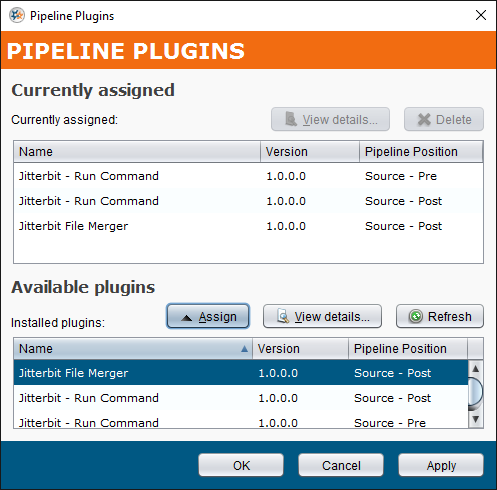Aplicar complementos de canalización en Jitterbit Design Studio
Los complementos brindan una manera de ampliar la funcionalidad de Jitterbit al agregar la funcionalidad que requieren sus proyectos. Esta sección describe cómo usar los complementos existentes en su proyecto de integración.
Importante
Los complementos proporcionados por Jitterbit están obsoletos. Consulte Obsolescencia y soporte en Complementos.
Los complementos se pueden aplicar a los siguientes componentes:
-
Fuentes
-
Destinos
-
Llamadas a servicios web
A continuación, se supone que está aplicando un complemento a una fuente.
-
Haga clic con el botón derecho en la fuente y seleccione Complemento en el menú emergente. Esto muestra el cuadro de diálogo del complemento.
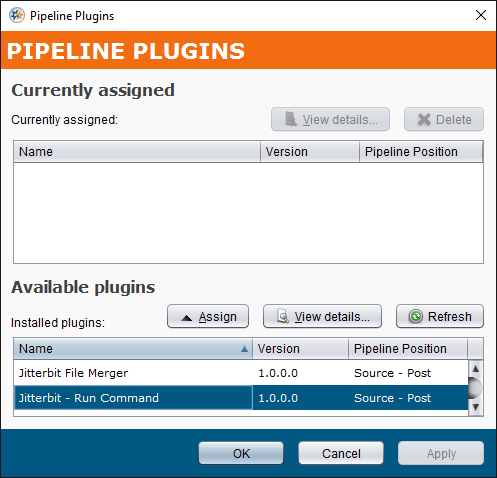
-
El cuadro de diálogo tiene dos partes:
- La parte superior, Asignado actualmente, muestra qué complementos se aplican actualmente a la Fuente seleccionada.
- La parte inferior, Complementos disponibles, muestra los complementos que están disponibles para la Fuente seleccionada en un servidor Jitterbit determinado. Para ver los complementos de un servidor, seleccione Servidor en la lista desplegable.
NOTA: La información del complemento se almacena en caché localmente en el cliente. Para asegurarse de que está viendo la lista actual de complementos, presione el botón Actualizar para descargar los complementos disponibles del servidor. Debe hacer esto, por ejemplo, cuando haya instalado un nuevo complemento en ese servidor.
- Seleccione el Complemento de la sección del servidor que desea aplicar a la Fuente. Haga clic en el botón Ver detalles... para ver información detallada sobre el complemento seleccionado. Esta información se extrae del manifiesto XML del complemento. Si está seguro de que el complemento seleccionado es el que necesita, haga clic en el botón Asignar. El complemento aparecerá en la sección Asignado actualmente.
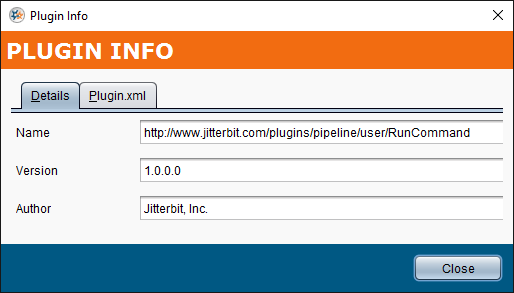
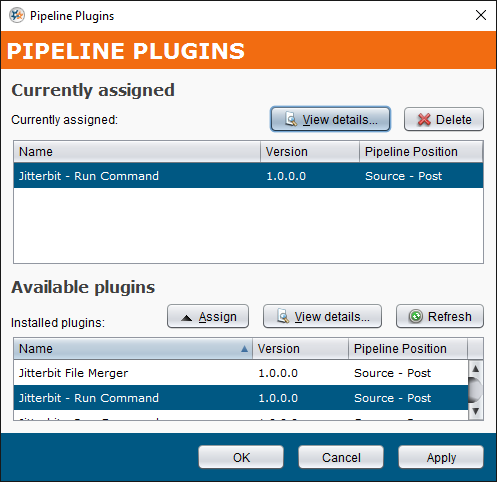
-
Presione Aplicar para aplicar la asignación, o Aceptar para aplicar la asignación y cerrar el Cuadro de diálogo.
-
Implemente la Fuente en el servidor Jitterbit.
Para anular la asignación de un complemento aplicado anteriormente, seleccione el Complemento en la sección Asignado actualmente y presione el botón Eliminar, luego Aplicar o Aceptar. Vuelva a desplegar la entidad en el servidor para que el cambio surta efecto.
Nota
-
Se puede definir un complemento como obligatorio para un determinado tipo de entidad. Esto significa que el complemento siempre se aplicará a todas las entidades de ese tipo. No se puede eliminar un complemento obligatorio de la sección Asignado actualmente.
-
Se pueden aplicar varios complementos a una sola entidad. En este caso, el orden en el que se aplicarán los complementos se define mediante el atributo Orden de ejecución en el XML del complemento. Los complementos aparecen en la sección Asignado actualmente en el mismo orden en el que se ejecutarán.